Remote-development是一个支持vscode远程开发的插件,非常方便在windows下调试远程linux系统上的代码,使用配置方式如下:
- 首先windows和远端服务器都要安装ssh,windows上启用ssh服务即可,linux上根据具体版本安装,如果是ubuntu,直接sudo apt install openssh-server即可
- vscode安装 Remote-development插件
配置ssh,因为不配置的话,会频繁的要求输入密码,太麻烦
首先,在windows上,生成ssh公钥和私钥文件
ssh-keygen -t rsa -b 4096 -f D:sshconfigfedoraid_rsa-remote-ssh此时,会在对应目录下生成如下两个文件

然后把这两个文件拷贝到远程的Linux主机下,并执行如下命令:
ssh-copy-id -i id_rsa-remote-ssh.pub colin@192.168.199.110colin@192.168.203.155是远端主机的用户名和ip,然后就会自动配置好ssh信息。这俩文件就可以删除了。
接下来在vscode中配置,点击vscode左下角远程配置图标,在弹出菜单中选中ssh_config文件进行编辑,内容如下:
Host colin
HostName 192.168.203.155
User colin
IdentityFile D:sshconfigid_rsa-remote-ssh配置好主机,用户名,ssh私钥文件路径,连接即可。
需要注意的是,连接上ssh后,vscode是没有远端插件的,需要我们重新安装,安装即可。
还有一点需要注意的是,使用pipenv时,有可能会提示找不到pipenv,这时可以设置一下pipenv环境变量,根据相应路径修改,修改完成后最好重启下linux:
export PATH=$PATH:/home/colin/.local/bin- 远程gdb调试C程序
添加配置文件launch.json,修改这两个位置即可
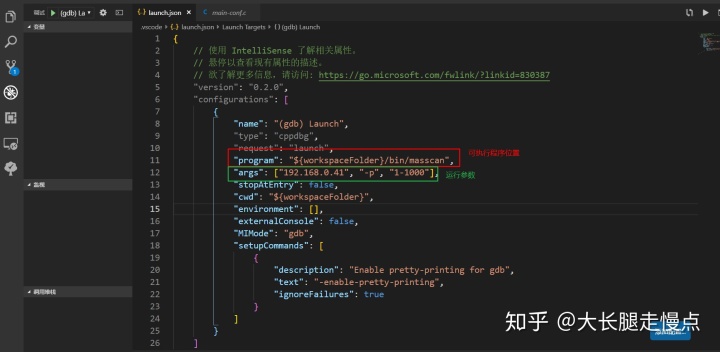
在调试控制台可以执行gdb调试相关命令
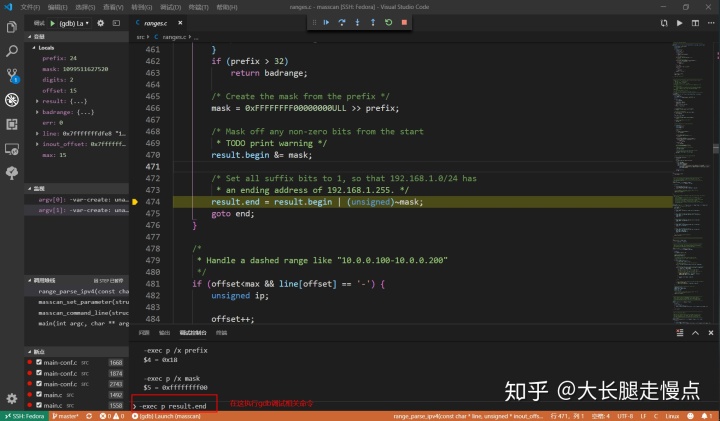




















 549
549

 被折叠的 条评论
为什么被折叠?
被折叠的 条评论
为什么被折叠?








